Begrenzen Sie die Anzahl der fehlgeschlagenen Anmeldeversuche in Windows 10
Veröffentlicht: 2018-06-02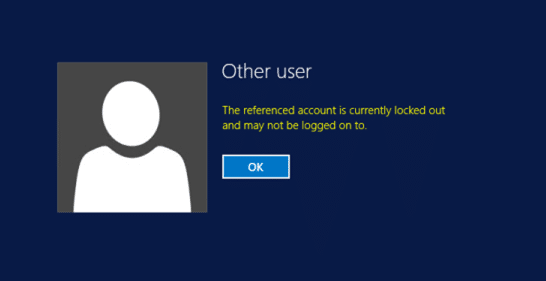
Begrenzen Sie die Anzahl der fehlgeschlagenen Anmeldeversuche in Windows 10: Wenn Sie auf dem Sperrbildschirm von Windows 10 ein Kennwort festgelegt haben, um zu verhindern, dass nicht autorisierte Benutzer auf Ihr System zugreifen, ist Ihr PC möglicherweise immer noch anfällig für Angreifer, da diese Brute-Force anwenden können Ihr Passwort knacken. Um dies zu verhindern, bietet Windows 10 eine Möglichkeit, die Anzahl der fehlgeschlagenen Anmeldeversuche auf Ihrem PC zu begrenzen, und Sie können auch die Account Locket Duration festlegen.
Das referenzierte Konto ist derzeit gesperrt und darf nicht angemeldet sein bei:
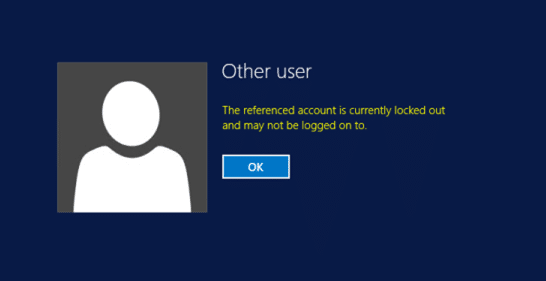
Jetzt gibt es zwei Möglichkeiten, wie Sie die obigen Einstellungen über die lokale Sicherheitsrichtlinie oder die Eingabeaufforderung anpassen können. Leider können Benutzer von Windows 10 Home nur die Eingabeaufforderung verwenden, da sie keinen Gruppenrichtlinien-Editor haben. Lassen Sie uns also, ohne Zeit zu verschwenden, mit Hilfe der unten aufgeführten Anleitung sehen, wie Sie die Anzahl der fehlgeschlagenen Anmeldeversuche in Windows 10 begrenzen können.
Inhalt
- Begrenzen Sie die Anzahl der fehlgeschlagenen Anmeldeversuche in Windows 10
- Methode 1: Begrenzen Sie die Anzahl der fehlgeschlagenen Anmeldeversuche über die lokale Sicherheitsrichtlinie
- Methode 2: Begrenzen Sie die Anzahl der fehlgeschlagenen Anmeldeversuche über die Eingabeaufforderung
Begrenzen Sie die Anzahl der fehlgeschlagenen Anmeldeversuche in Windows 10
Stellen Sie sicher, dass Sie einen Wiederherstellungspunkt erstellen, falls etwas schief geht.
Methode 1: Begrenzen Sie die Anzahl der fehlgeschlagenen Anmeldeversuche über die lokale Sicherheitsrichtlinie
Hinweis: Diese Methode funktioniert nicht für Benutzer von Windows 10 Home Edition , bitte fahren Sie mit Methode 2 fort.
1. Drücken Sie die Windows-Taste + R, geben Sie secpol.msc ein und drücken Sie die Eingabetaste, um die lokale Sicherheitsrichtlinie zu öffnen.

2. Navigieren Sie zu folgendem Pfad:
Sicherheitseinstellungen > Kontorichtlinien > Kontosperrungsrichtlinie
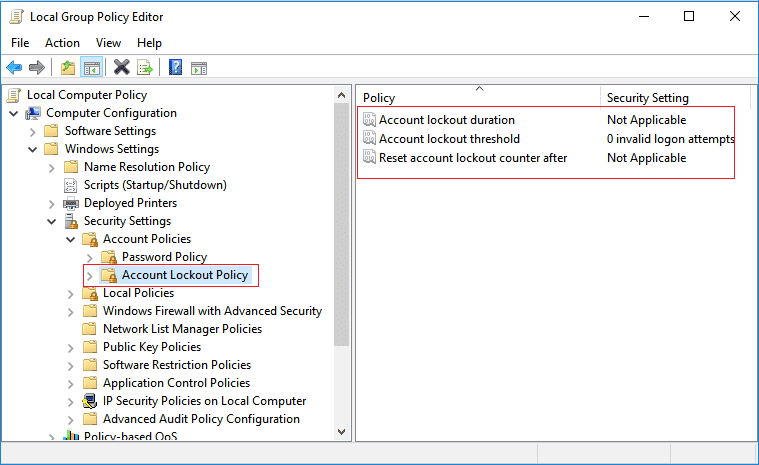
3. Stellen Sie sicher, dass Sie Kontosperrungsrichtlinie auswählen, dann sehen Sie im rechten Fensterbereich die folgenden drei Richtlinieneinstellungen:
Dauer der Kontosperrung
Kontosperrschwelle
Kontosperrungszähler nach zurücksetzen
4.Lassen Sie uns zuerst alle drei Richtlinieneinstellungen verstehen, bevor wir fortfahren:
Dauer der Kontosperrung: Die Richtlinieneinstellung Dauer der Kontosperrung bestimmt die Anzahl der Minuten, die ein gesperrtes Konto gesperrt bleibt, bevor es automatisch entsperrt wird. Der verfügbare Bereich liegt zwischen 1 und 99.999 Minuten. Der Wert 0 gibt an, dass das Konto gesperrt wird, bis ein Administrator es explizit entsperrt. Wenn der Kontosperrungsschwellenwert auf eine Zahl größer als Null festgelegt ist, muss die Kontosperrungsdauer größer oder gleich dem Wert von Kontosperrungszähler zurücksetzen nach sein.
Schwellenwert für Kontosperrung: Die Richtlinieneinstellung Schwellenwert für Kontosperrung bestimmt die Anzahl der fehlgeschlagenen Anmeldeversuche, die dazu führen, dass ein Benutzerkonto gesperrt wird. Ein gesperrtes Konto kann nicht verwendet werden, bis Sie es zurücksetzen oder bis die in der Richtlinieneinstellung Dauer der Kontosperrung festgelegte Anzahl von Minuten abgelaufen ist. Sie können einen Wert von 1 bis 999 fehlgeschlagene Anmeldeversuche festlegen oder angeben, dass das Konto niemals gesperrt wird, indem Sie den Wert auf 0 setzen größer oder gleich dem Wert von Kontosperrungszähler zurücksetzen nach sein.
Kontosperrungszähler zurücksetzen nach: Die Richtlinieneinstellung Kontosperrungszähler zurücksetzen nach bestimmt die Anzahl der Minuten, die vergehen müssen, nachdem sich ein Benutzer nicht angemeldet hat, bevor der Zähler für fehlgeschlagene Anmeldeversuche auf 0 zurückgesetzt wird Zahl größer als Null, muss diese Rücksetzzeit kleiner oder gleich dem Wert der Dauer der Kontosperrung sein.

5. Doppelklicken Sie nun auf die Schwellenwertrichtlinie für Kontosperrung und ändern Sie den Wert von „ Konto wird nicht gesperrt“ auf einen Wert zwischen 0 und 999 und klicken Sie auf „OK“. In diesem Fall setzen wir diese Einstellung beispielsweise auf 3.
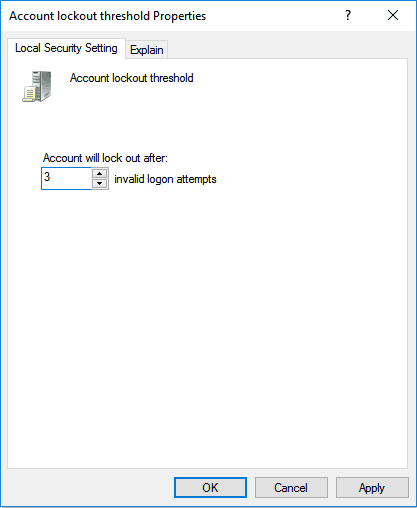
Hinweis: Der Standardwert ist 0, was bedeutet, dass das Konto unabhängig von der Anzahl fehlgeschlagener Anmeldeversuche nicht gesperrt wird.
6.Als Nächstes sehen Sie eine Eingabeaufforderung mit der Aufschrift „Da der Wert des Schwellenwerts für die Kontosperrung jetzt 3 ungültige Anmeldeversuche beträgt, werden die Einstellungen für die folgenden Elemente auf die vorgeschlagenen Werte geändert: Dauer der Kontosperrung (30 Minuten) und Kontosperrung zurücksetzen Zähler nach (30 Minuten)“.
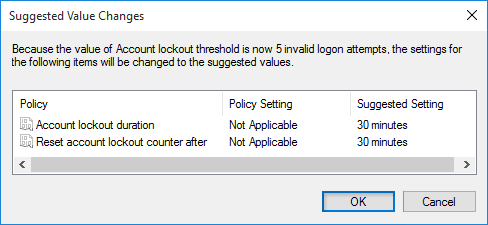
Hinweis: Die Standardeinstellung ist 30 Minuten.
7.Klicken Sie in der Eingabeaufforderung auf OK, aber wenn Sie diese Einstellungen dennoch ändern möchten, doppelklicken Sie einzeln auf die Einstellungen „ Kontosperrdauer oder Kontosperrzähler zurücksetzen nach “. Ändern Sie dann den Wert entsprechend, beachten Sie jedoch die gewünschte Anzahl, die größer oder kleiner als der oben angegebene Wert sein muss.
8.Schließen Sie alles und starten Sie Ihren PC neu, um die Änderungen zu speichern.
So begrenzen Sie die Anzahl der fehlgeschlagenen Anmeldeversuche in Windows 10 mit dem Gruppenrichtlinien-Editor , aber wenn Sie Windows 10 Home Edition verwenden, folgen Sie der Methode.
Methode 2: Begrenzen Sie die Anzahl der fehlgeschlagenen Anmeldeversuche über die Eingabeaufforderung
1.Drücken Sie Windows-Taste + X und wählen Sie dann Eingabeaufforderung (Admin).
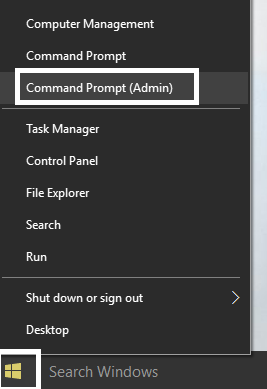
2. Geben Sie den folgenden Befehl in cmd ein und drücken Sie die Eingabetaste:
net accounts /lockoutthreshold:Value
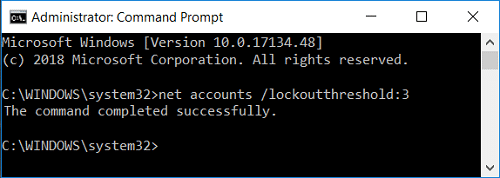
Hinweis: Ersetzen Sie Wert durch eine Zahl zwischen 0 und 999 für die Anzahl fehlgeschlagener Anmeldeversuche, bevor das Konto gesperrt wird. Der Standardwert ist 0, was bedeutet, dass das Konto unabhängig von der Anzahl fehlgeschlagener Anmeldeversuche nicht gesperrt wird.
Nettokonten /Sperrfenster:Wert
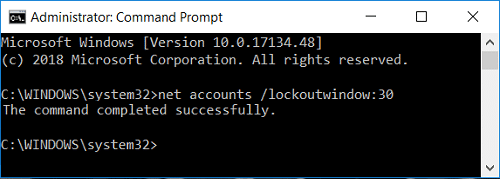
Hinweis: Ersetzen Sie Wert durch eine Zahl zwischen 1 und 99999 für die Anzahl der Minuten, die vergehen müssen, nachdem sich ein Benutzer nicht angemeldet hat, bevor der Zähler für fehlgeschlagene Anmeldeversuche auf 0 zurückgesetzt wird. Die Dauer der Kontosperrung muss größer oder gleich sein Wert von Kontosperrungszähler zurücksetzen nach. Der Standardwert ist 30 Minuten.
Nettokonten / Sperrdauer: Wert
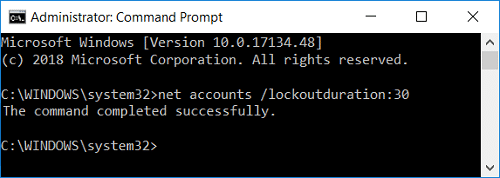
Hinweis: Ersetzen Sie Wert durch eine Zahl zwischen 0 (keine) und 99999, um anzugeben, wie viele Minuten ein gesperrtes lokales Konto gesperrt bleiben soll, bevor es automatisch entsperrt wird. Die Dauer der Kontosperrung muss größer oder gleich dem Wert von Kontosperrungszähler zurücksetzen nach sein. Die Standardeinstellung ist 30 Minuten. Wenn Sie es auf 0 Minuten setzen, wird das Konto gesperrt, bis ein Administrator es explizit entsperrt.
3.Schließen Sie die Eingabeaufforderung und starten Sie Ihren PC neu, um die Änderungen zu speichern.
Empfohlen:
- Aktivieren oder deaktivieren Sie die Animation für die erste Anmeldung des Benutzers in Windows 10
- So zeigen Sie Benutzerkontodetails in Windows 10 an
- Melden Sie sich automatisch beim Benutzerkonto in Windows 10 an
- Benutzerkonten in Windows 10 aktivieren oder deaktivieren
Sie haben die Anzahl der fehlgeschlagenen Anmeldeversuche in Windows 10 erfolgreich begrenzt, aber wenn Sie noch Fragen zu diesem Tutorial haben, können Sie diese gerne im Kommentarbereich stellen.
